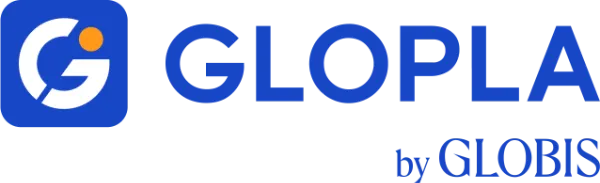ワード(word)でマニュアルを作成するメリットやポイントを解説
ワード(Word)は文章作成を得意とするツールで、マニュアルの作成に適しています。しかし、ワード特有の機能や複雑性もあることから、どのように作成すべきか分からないという方もいるでしょう。本記事では、ワードでマニュアルを作成するメリットや作成のポイントを解説します。
目次
ワードでマニュアルを作成するメリット
ワードは多くのパソコンに標準搭載されているツールなので、導入にかかるコストを抑えられます。また、多くのパソコンに標準搭載されていることから、社員がワードを使い慣れているケースがほとんどです。よって、研修にかかる時間やコストの削減にもつながるでしょう。そのほかにもさまざまなメリットがあり、スムーズなマニュアル作成に役立ちます。ワードでマニュアルを作成するメリットは、以下の3つです。
文章作成に必要な機能が搭載されている
ワードは文章作成を得意とするツールのため、文章作成に必要な機能が多数搭載されているというメリットがあります。スタイル機能が豊富に備わっており、見出しや本文などのスタイルを簡単に設定でき、柔軟な装飾も可能です。目次の自動作成機能やページ番号の自動採番機能も備わっていることから、見出しやページが増えたり減ったりしても自動で更新されるようになります。
これらの機能を活用することで、文章作成にかかる手間を軽減しながらスムーズにマニュアルを作成できるでしょう。
誤字脱字のチェック機能で入力ミスを防げる
ワードには、スペルや文法、表記ゆれなどのチェック機能も備わっています。そのため、人の目では見落としやすい誤字や脱字、文法の間違い、表記ゆれなどをすぐに発見・修正でき、入力ミスの防止につながります。チェック機能を活用することで、質の高いマニュアルの作成に役立つでしょう。
印刷しやすい
ワードには印刷に適したフォーマットが用意されているため、印刷しやすいというメリットもあります。用紙サイズや余白、印刷の向き、段組みなど細かなページ設定を簡単に行えるので、用途や目的に合わせてマニュアルのレイアウトをカスタマイズできます。フォントサイズや行数の調整、ヘッダーやフッターの設定、ページ番号の自動採番なども可能なため、見栄えを意識しながら誰でも簡単にマニュアルの作成ができるでしょう。
ワードでの作成に最適なマニュアルの種類
上述した通りワードは文章作成を得意とするツールであることから、文章量の多いマニュアルや印刷の必要性があるマニュアルの作成に適しています。たとえば、新入社員向けの教育マニュアルや接客マニュアルなどが挙げられるでしょう。
印刷に適したフォーマットでマニュアルを作成できるため、ページや文章量が増えたり減ったりしてもレイアウトが崩れにくく、印刷した際も読みやすいマニュアルに仕上がります。ワードの機能を活用すれば、誰でもスムーズに効果的なマニュアルを作成できるようになるのです。
ワードにおけるマニュアル作成の注意点

ワードはマニュアルを簡単に作成できるツールですが、一方で作成する際に注意しなければならない点もいくつかあります。ワードを使ったマニュアル作成の注意点は、以下の2つです。
ワード特有の機能が多い
ワードには文章作成に必要な機能が多数搭載されています。また、インデント(行頭に空白を挿入する機能)や改行といったワード特有の機能もあり、複雑な操作を必要とする場合もあります。
そのため、ワードの機能を理解していないと使いこなすのは難しいでしょう。たとえば、インデントがずれてしまったり、文章が改行されなかったりというように、意図通りの見栄えにならず、マニュアルをスムーズに作成できない可能性があります。
自社のパソコンにワードを導入していない企業の場合、ワードに使い慣れていない社員も少なくないでしょう。自社でワードを使ってマニュアルを作成・更新する際は、ワードの機能を理解するための研修や教育を実施する必要があります。
表計算や幅の広い表・グラフの作成には不向き
ワードには表計算や関数などの機能がありません。そのため、細かな数値を扱うマニュアルの作成には不向きです。また、ワードは横長のレイアウトより縦長のレイアウトに適していることから、幅の広い表やグラフの作成にも不向きといえます。横長の表やグラフは、ワード上では小さな表示になるので、視認性が低く注意が必要です。
表計算や幅の広い表・グラフの挿入を必要とするマニュアルを作成する場合は、エクセルやパワーポイントを活用すると良いでしょう。
関連記事「エクセル(Excel)でマニュアルを作成するメリット・手順・作り方のポイント」 関連記事「パワーポイントでマニュアルを作成するメリットとは?注意点やコツを解説」
ワードでマニュアルを作成する際のポイント

ワードは自由にカスタマイズして作成できる一方で、品質やデザインが作成者の技量に左右されることもあります。ワードで分かりやすいマニュアルを作成するなら、以下の4つのポイントを押さえておきましょう。
スタイル機能で見出しを作成する
ワードのスタイル機能を活用して見出しを作成することで、見やすい文章を作成できます。スタイル機能では、見出しの作成はもちろん、見出し文字のフォントや色などのデザインも自由に変えられます。見出しは太字にしたり色を変更したりするなどして強調することで、マニュアルの読みやすさも向上します。
ただし、フォントや色を多用しすぎると、かえって読みづらいマニュアルになってしまうので注意しなければなりません。使用するフォントや色は、種類を絞ってデザインに統一性を持たせるようにしましょう。
目次機能で目次を作成する
ワードの目次機能を活用して、マニュアルの冒頭に目次を作成しましょう。目次を作成することでユーザーがマニュアルの全体像を把握でき、必要な情報にもすぐにアクセスしやすくなります。
各章の見出しをスタイル機能で作成しておけば、自動的に目次を作成することができます。見出しを追加・削除する場合も、目次は自動で更新されるため、作成の手間もかかりません。
画像を挿入する
ワードは文章量の多いマニュアルの作成に適していますが、文章ばかりだと読みにくく、情報がユーザーに伝わらない場合があります。そのため、必要な箇所には画像や図を挿入して、情報を補足しましょう。画像や図などの視覚情報を挿入することで、ユーザーは具体的な作業内容や手順をイメージできるようになります。
ワードには図形作成機能も備わっているので、簡単に画像や図形を挿入できます。たとえば、作業手順を説明するマニュアルなら、フローチャートを挿入するのも効果的です。
ページ番号をつける
ワードでマニュアルを作成する際は、ページ番号をつけましょう。特にページ数や文章量の多いマニュアルの場合、ユーザーが必要な情報を参照するのに時間がかかってしまうおそれがあります。ページ番号と目次を連動させることで、ユーザーがすぐに必要な情報にアクセスできるようになるのです。
ワードのページ番号機能は自動化されており、ページ数の増減に合わせて自動でページ番号が更新されるので、自分で更新する手間がかかりません。ページ数が多いマニュアルも安心して作成が可能です。
まとめ:ワードで作成したマニュアルはツールで管理しよう!
ワードは文章作成に特化したツールのため、文章量の多いマニュアルや印刷が必要なマニュアルの作成に適しています。ワードのあらゆる機能を使えば、効率的に質の高いマニュアルの作成が可能です。また、ワードで作成したマニュアルをクラウド上で管理する際は、ツールを活用するのがおすすめです。
「GLOPLA LMS」は、社内のあらゆる研修を一元管理できるツールです。さまざまなファイル形式に対応しており、ワードで作成したマニュアルも簡単にアップロードできます。ほかにも、自動配信メール機能でマニュアルの共有をスムーズに行えたり、受講履歴機能でマニュアルの活用状況を確認できたり、マニュアルの運用に役立つ機能も多数搭載しています。マニュアル管理のツールをご検討の際は、ぜひお気軽にご相談ください。
また、店舗やエリアごとの戦力を可視化したい場合は、ぜひこちらもご参照ください。 店舗ビジネスの育成を加速する「GLOPLA」